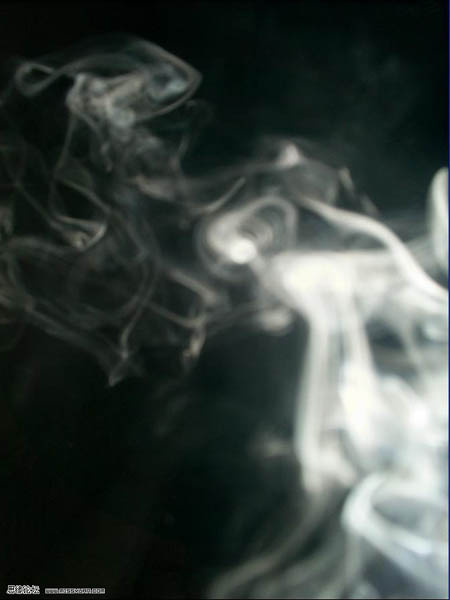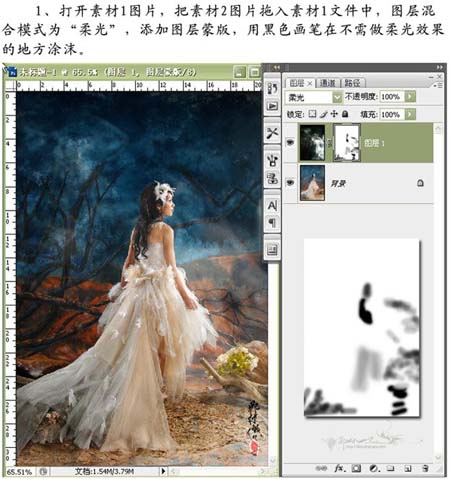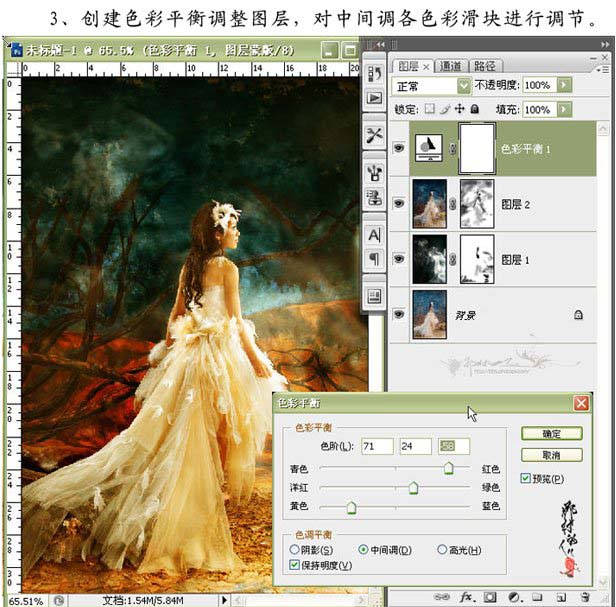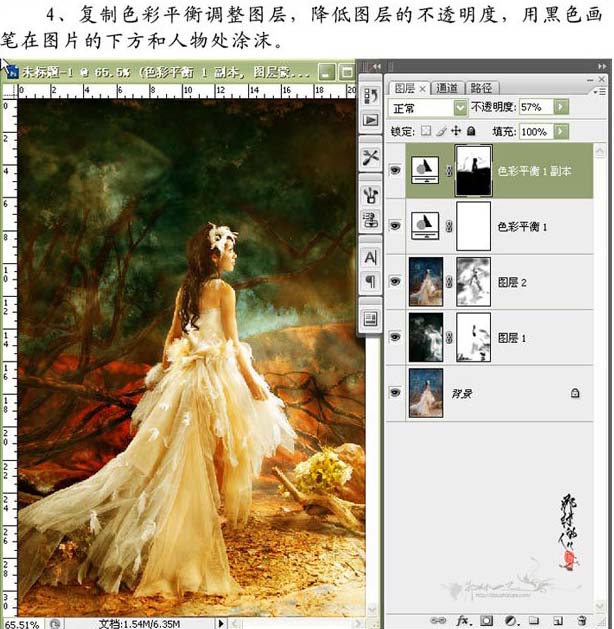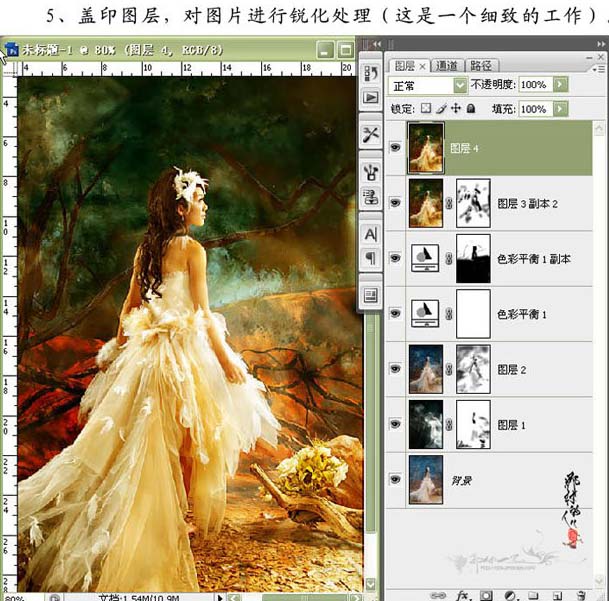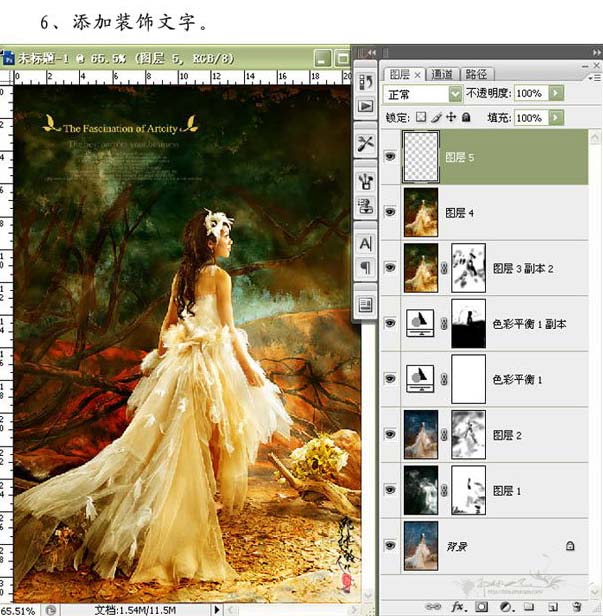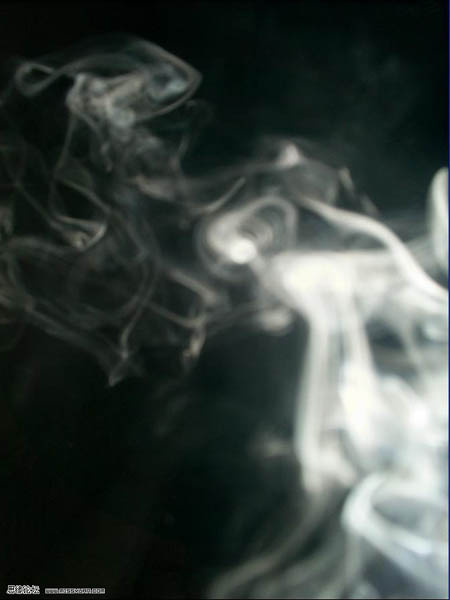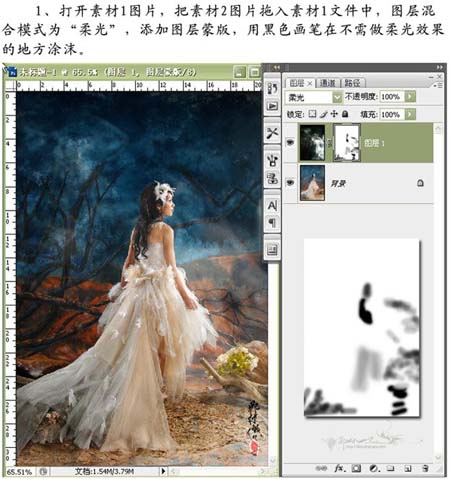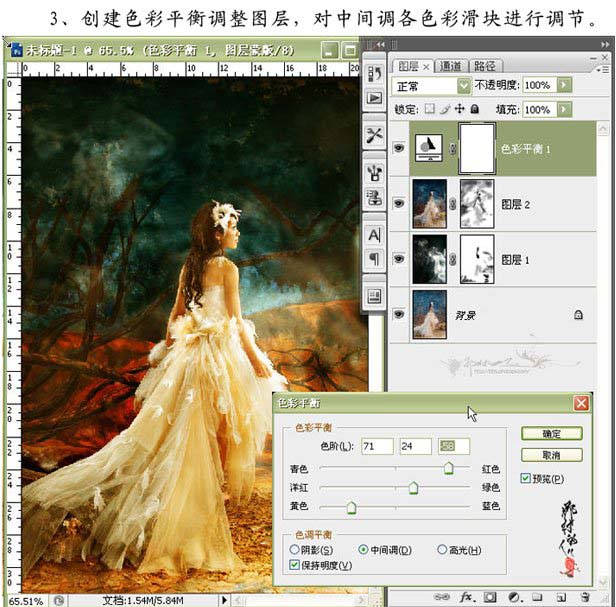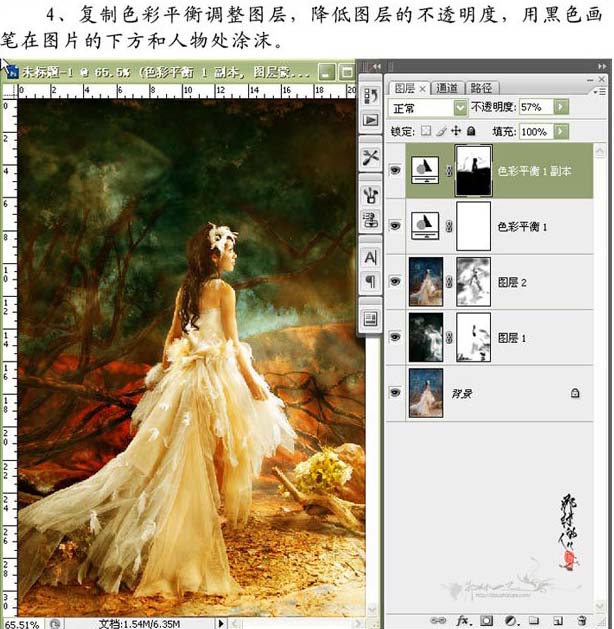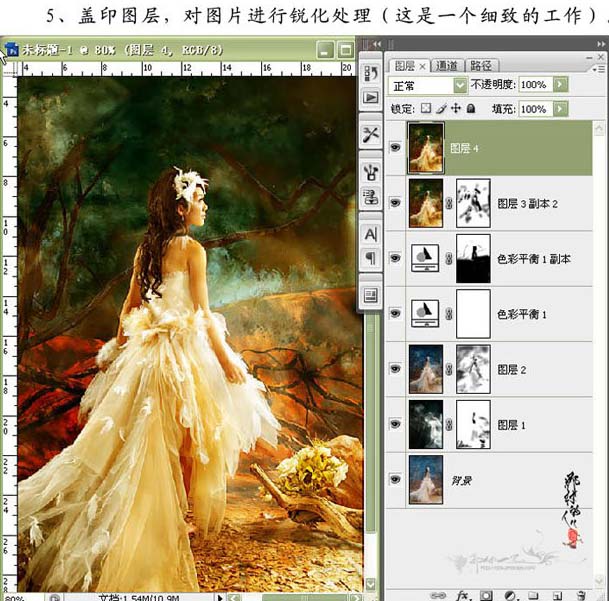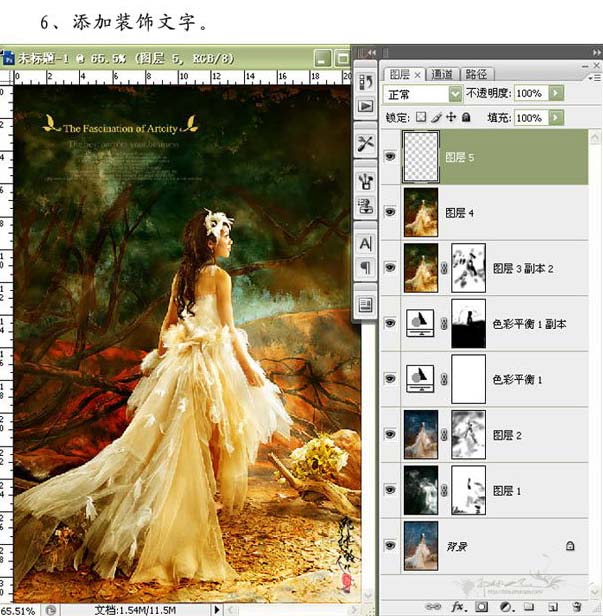ai5230308
2016-02-01 23:50
今天图老师小编给大家展示的是Photoshop调出婚纱照片的暖调艺术色,精心挑选的内容希望大家多多支持、多多分享,喜欢就赶紧get哦!
本教程婚纱照片的调色方法。大致思路:先大致的调整下图片的色彩层次,可适当的加点素材修饰,然后用调色工具调色,色彩的效果可按自己的喜好调整,最后是细节的调整。
原图
最终效果
素材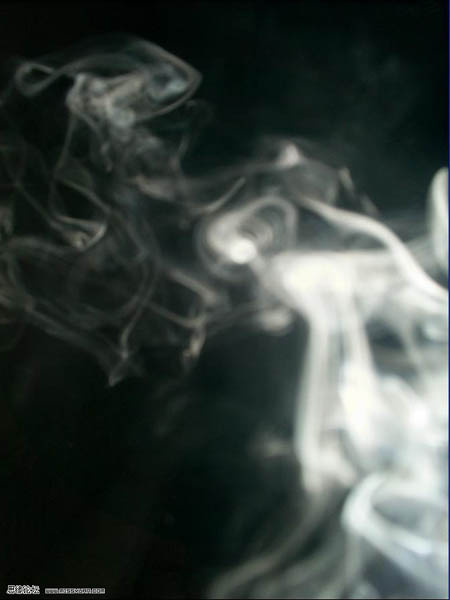
1、打开原图和素材图,把素材图片拖到原图里面图层混合模式改为“柔光”,加上图层蒙版,用黑色画笔在不需要做柔光的地方涂抹。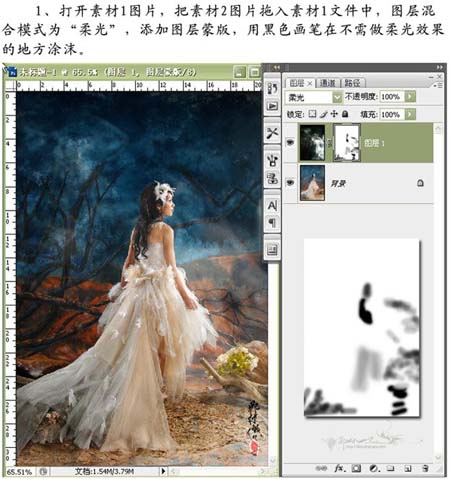
(本文来源于图老师网站,更多请访问http://m.tulaoshi.com/psxpcl/)2、新建一个图层按Ctrl + Alt + Shift + E盖印图层,然后把图层混合模式改为“叠加”,添加图层蒙版,用黑色画笔在过强效果的地方涂抹。
3、创建色彩平衡调整图层,对中间调调整,参数设置如下图。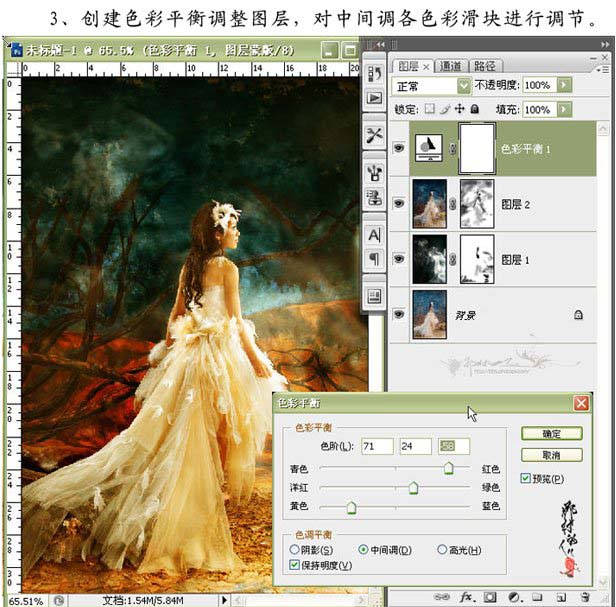
4、复制色彩平衡调整图层,降低图层的不透明度,用黑色画笔在图片的下放和人物处涂抹。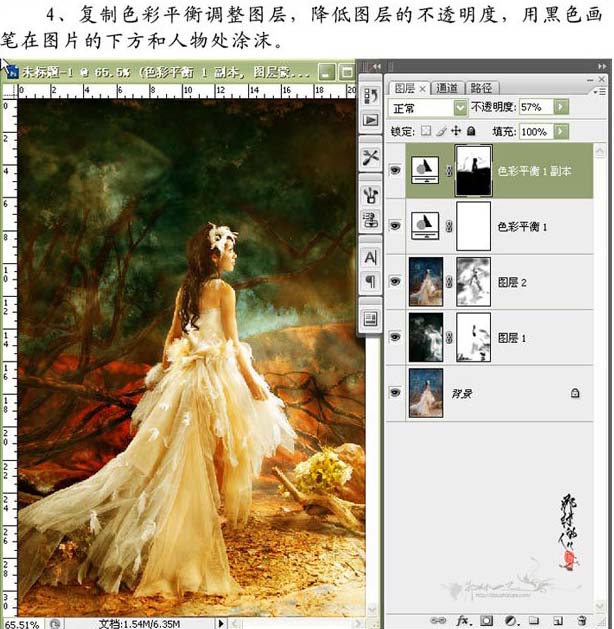
5、新建一个图层按Ctrl + Alt + Shift + E盖印图层,对图片进行锐化处理。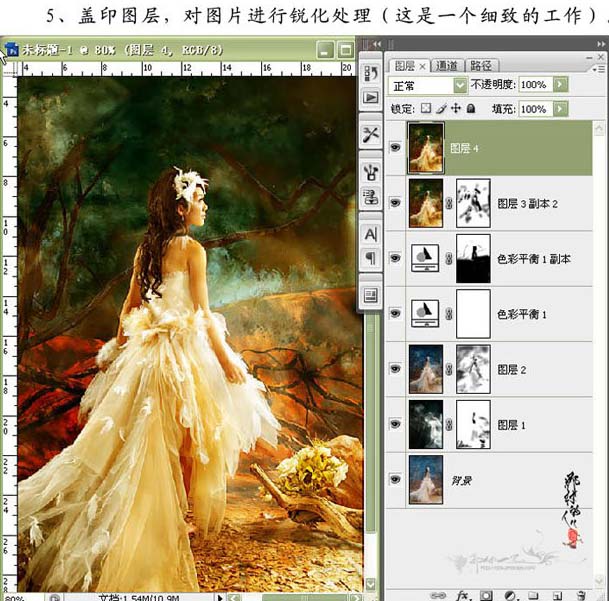
6、添加装饰文字。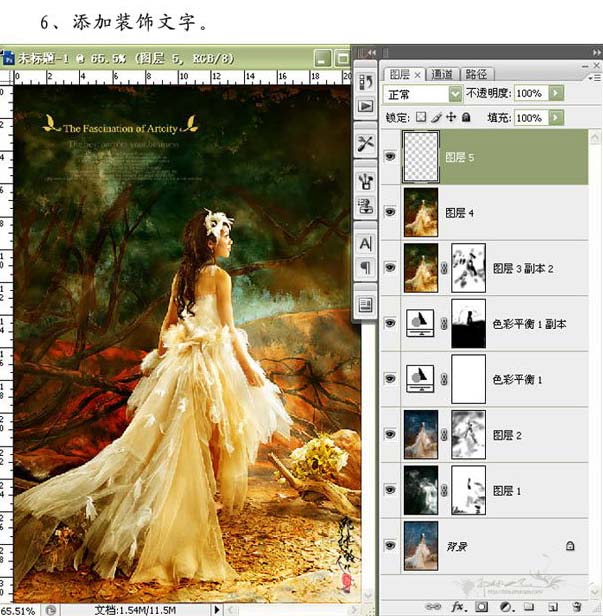
7、创建色相/饱和度调整图层,降低饱和度操作,图层混合模式改为“明度”,用黑色画笔涂抹人物,操作完成。
(本文来源于图老师网站,更多请访问http://m.tulaoshi.com/psxpcl/)